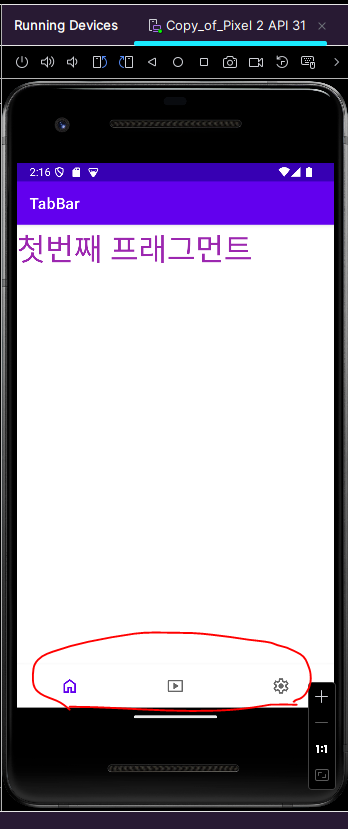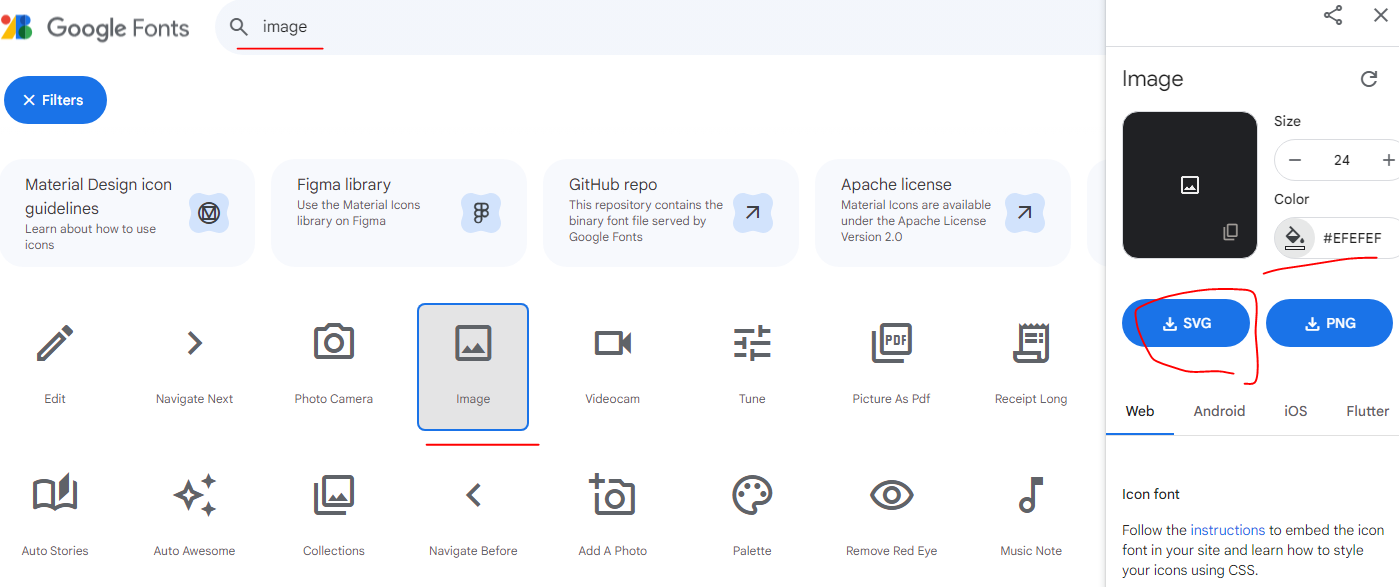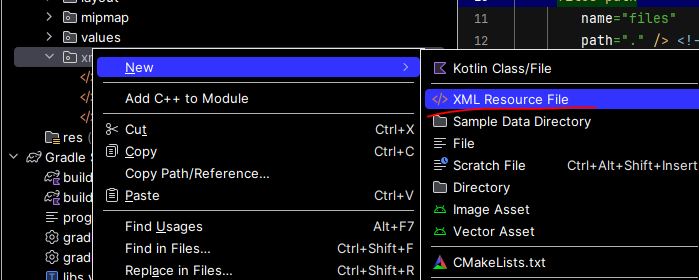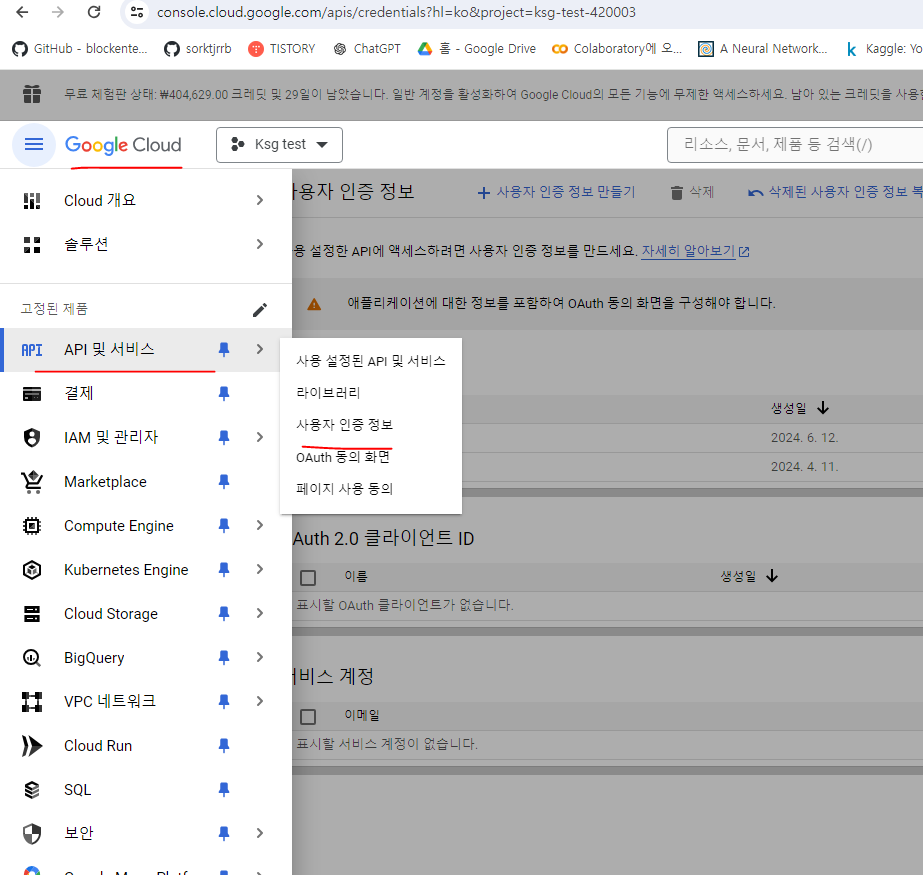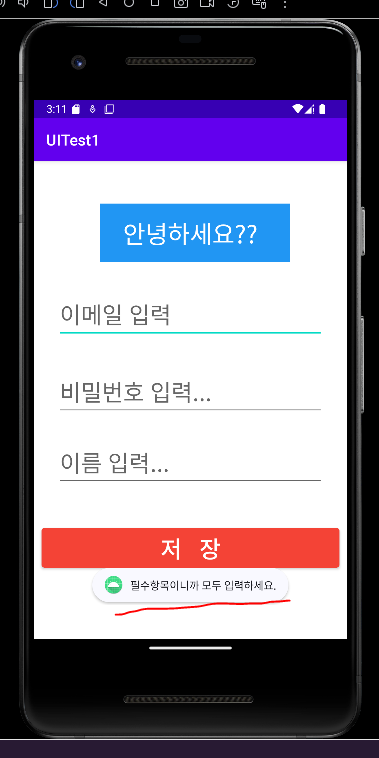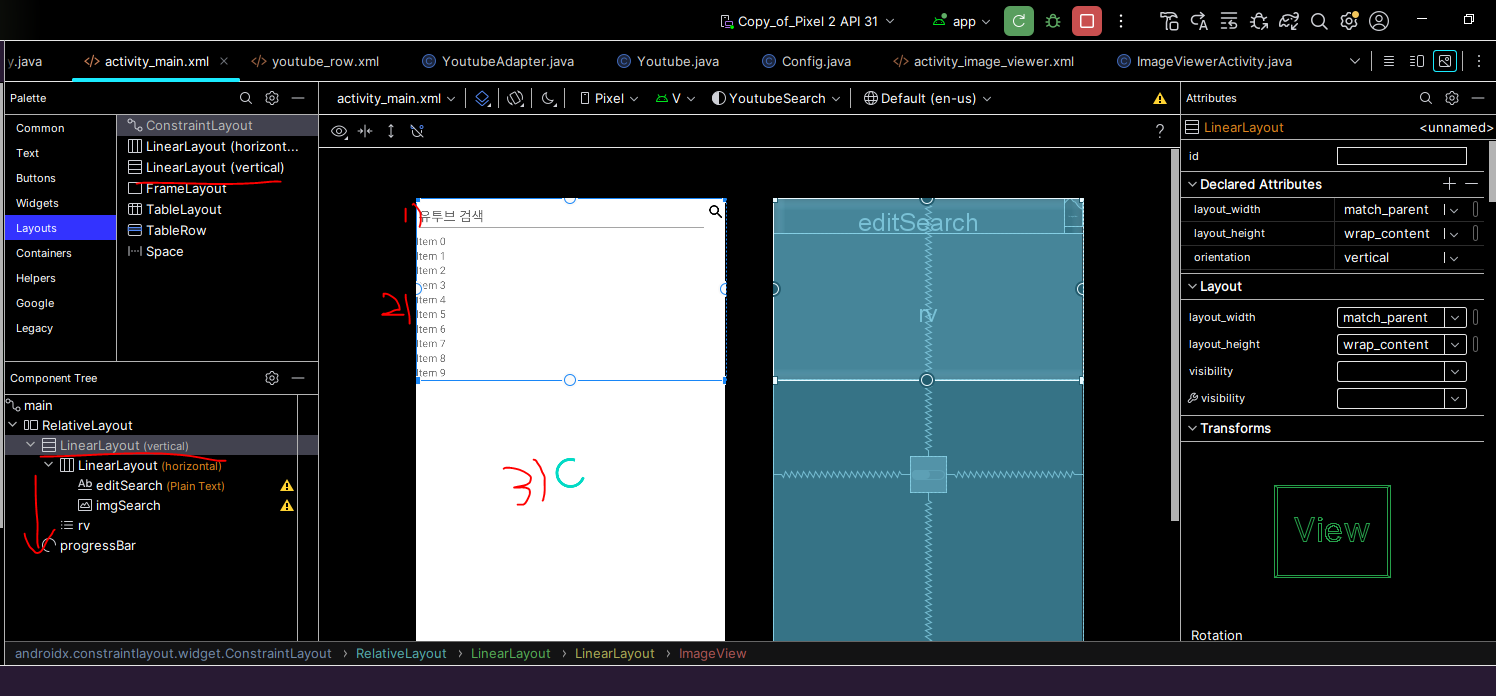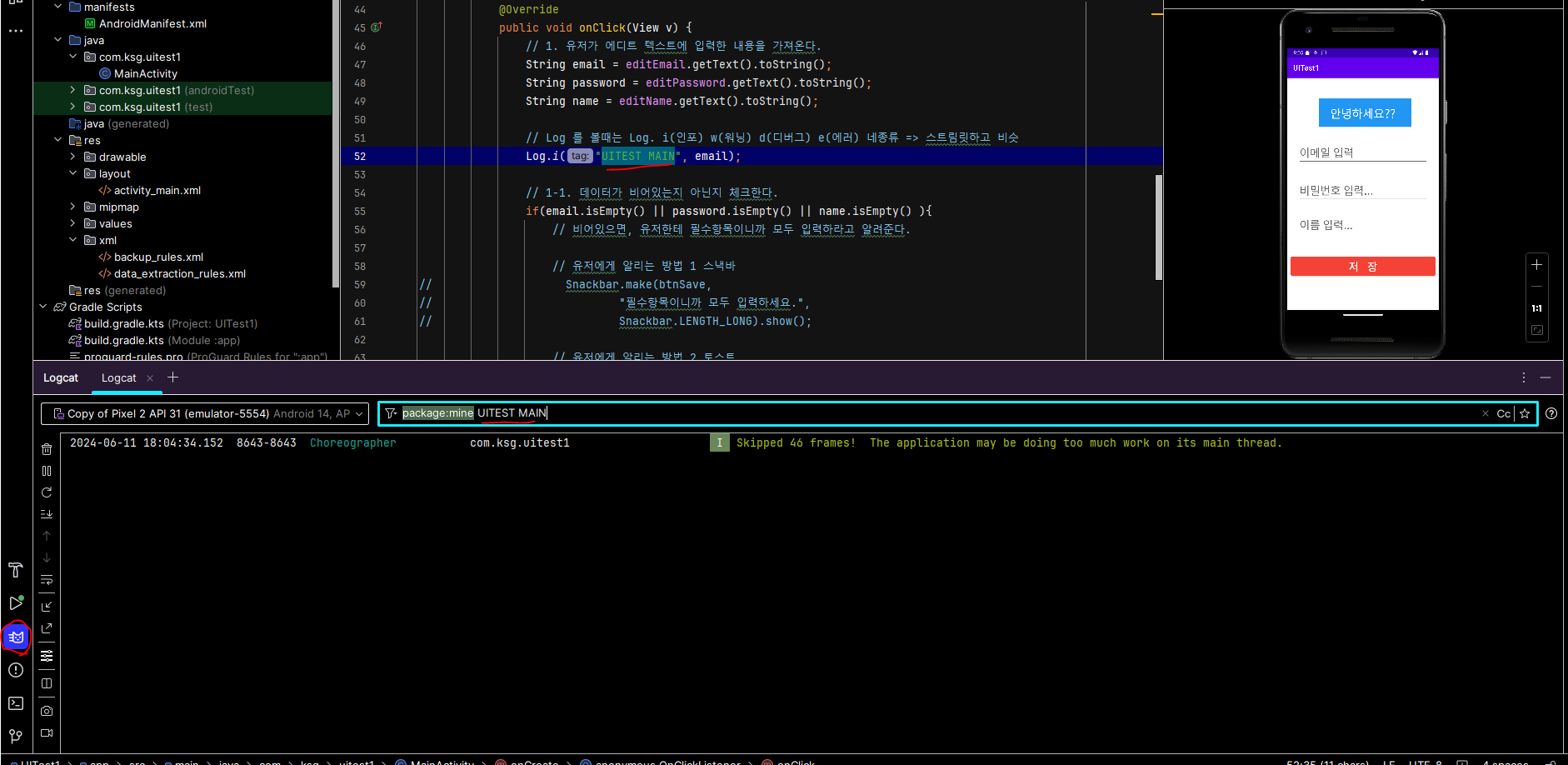# 화면단위로 처리하는것은 Activity (스마트폰) 근데 테블릿이 개발되면서 Fragment를 사용하게됨 - 넓어진 화면에 일부를 동작하게 하는것 Activity 내에서 UI의 일부를 나타내며, 하나의 Activity 안에서 여러 Fragment를 사용하여 UI를 구성 - 하나의 메인 엑티비티 (카톡을 예시로) 안에 하단에 탭바를 구성 (ex. 친구, 채팅, 쇼핑, 기타 등등..)그럼 그 탭바 하나당 화면이 하나씩 구현될텐데 그것이 프레그먼트- 해당 항목을 눌러서 상세화면으로 진입이 되면 그건 새로운 엑티비티가 실행되는것 # 이제 안드로이드 스튜디오로 구현해 보자!- 새로운 프로젝트 생성후 우선 라이브러리 설치!implementation("androidx.navigation:navigation-fra..